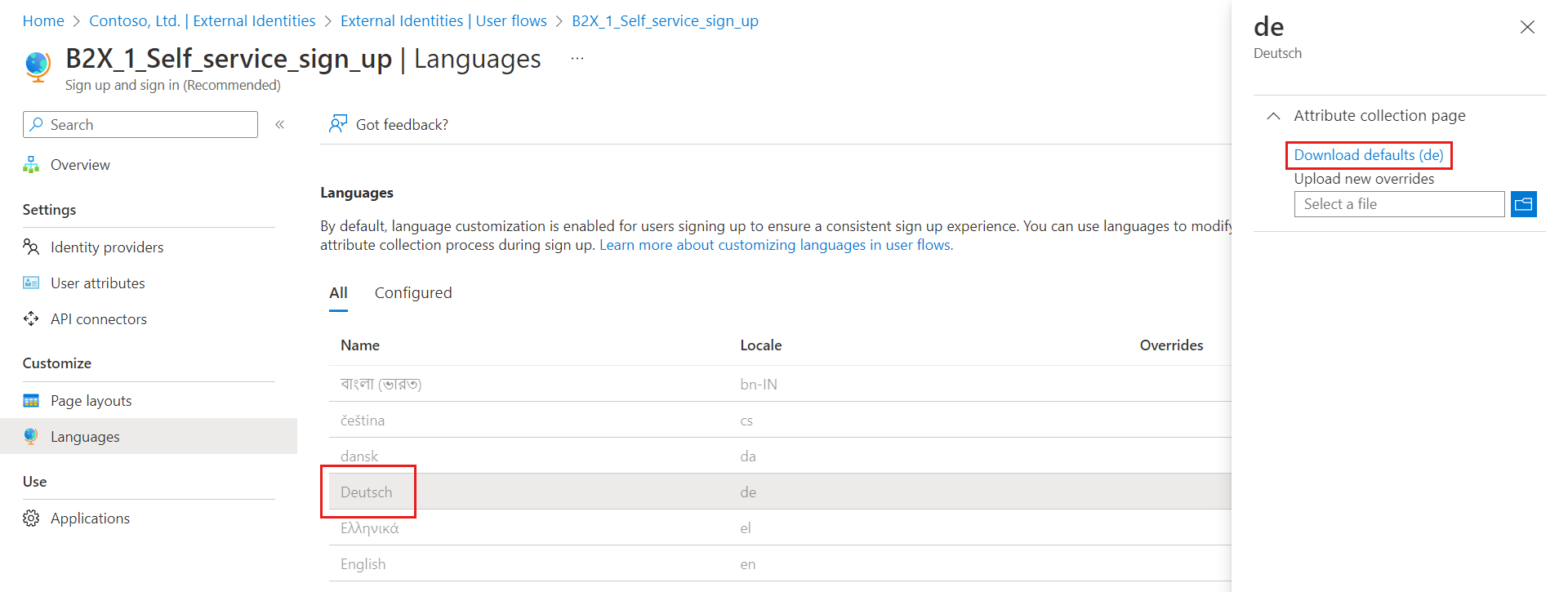Настройка языка в Внешняя идентификация Microsoft Entra
Область применения:  клиенты рабочей силы внешние
клиенты рабочей силы внешние клиенты (дополнительные сведения)
клиенты (дополнительные сведения)
Совет
Эта статья относится к потокам пользователей совместной работы B2B в клиентах рабочей силы. Сведения о внешних клиентах см. в разделе "Настройка языка взаимодействия с проверкой подлинности".
Настройка языка в Внешняя идентификация Microsoft Entra позволяет потоку пользователей соответствовать различным языкам в соответствии с потребностями пользователя. Корпорация Майкрософт предоставляет переводы для 36 языков. В этой статье вы узнаете, как настроить имена атрибутов на странице коллекции атрибутов, даже если интерфейс предоставляется только для одного языка.
Как работает функция настройки языка
По умолчанию настройка языка включена для пользователей, чтобы обеспечить согласованную регистрацию. Вы можете использовать языки для изменения строк, отображаемых пользователям в процессе сбора атрибутов во время регистрации. Если вы используете пользовательские атрибуты пользователя, необходимо предоставить собственные переводы.
Настройка строк
Настройка языка позволяет настроить любую строку в информации, передаваемой потоку пользователя.
- Войдите в Центр администрирования Microsoft Entra как минимум администратор потока внешних идентификаторов.
- Перейдите к потокам пользователей внешних>удостоверений удостоверений>.
- Выберите поток пользователя, который необходимо включить для переводов.
- Щелкните Языки.
- На странице Языки для потока пользователя выберите язык, который требуется настроить.
- Разверните страницу коллекции атрибутов.
- Выберите "Скачать значения по умолчанию" (или "Скачать переопределения", если вы ранее изменили этот язык).
В результате будет создан JSON-файл, который можно использовать для изменения строк.
Замена любой строки на странице
- Откройте скачанный JSON-файл в редакторе JSON.
- Найдите элемент, требующий замены. Вы можете найти
StringIdискомой строки или найти атрибутValue, который вы хотите изменить. - Замените атрибут
Valueзначением, которое требуется отобразить. - В каждой строке, которую необходимо изменить, замените
Overrideнаtrue.OverrideЕсли значение не измененоtrue, запись игнорируется. - Сохраните файл и отправьте изменения.
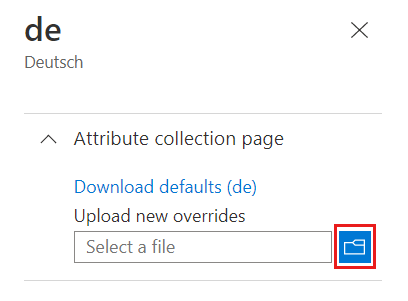
Изменение атрибутов расширения
Если вы хотите изменить или добавить в JSON строку пользовательского атрибута, это нужно сделать в следующем формате:
{
"LocalizedStrings": [
{
"ElementType": "ClaimType",
"ElementId": "extension_<ExtensionAttribute>",
"StringId": "DisplayName",
"Override": true,
"Value": "<ExtensionAttributeValue>"
}
[...]
}
Замените <ExtensionAttribute> именем пользовательского атрибута.
Замените <ExtensionAttributeValue> новой строкой для отображения.
Укажите список значений с помощью LocalizedCollections
Если вы хотите предоставить список значений для ответов, необходимо создать атрибут LocalizedCollections.
LocalizedCollections является массивом пар Name и Value. Элементы отображаются в указанном порядке. Для добавления LocalizedCollections используйте следующий формат.
{
"LocalizedStrings": [...],
"LocalizedCollections": [{
"ElementType":"ClaimType",
"ElementId":"<UserAttribute>",
"TargetCollection":"Restriction",
"Override": true,
"Items":[
{
"Name":"<Response1>",
"Value":"<Value1>"
},
{
"Name":"<Response2>",
"Value":"<Value2>"
}
]
}]
}
-
ElementIdпредставляет собой пользовательский атрибут, ответом на который являетсяLocalizedCollections. -
Name— это значение, отображаемое пользователю. -
Valueвозвращается в утверждении при выборе этого параметра.
Загрузка изменений
- Внеся изменения в JSON-файл, вернитесь к клиенту.
- Выберите поток пользователей и выберите поток пользователя, который требуется включить для перевода.
- Щелкните Языки.
- Выберите язык, на который требуется выполнить перевод.
- Выберите страницу сбора атрибутов
- Щелкните значок папки и выберите JSON-файл для отправки.
- Изменения автоматически сохраняются в потоке пользователя. Переопределение можно найти на вкладке "Настроено ".
- Чтобы удалить или скачать настроенный файл переопределения, выберите язык и разверните страницу коллекции атрибутов.
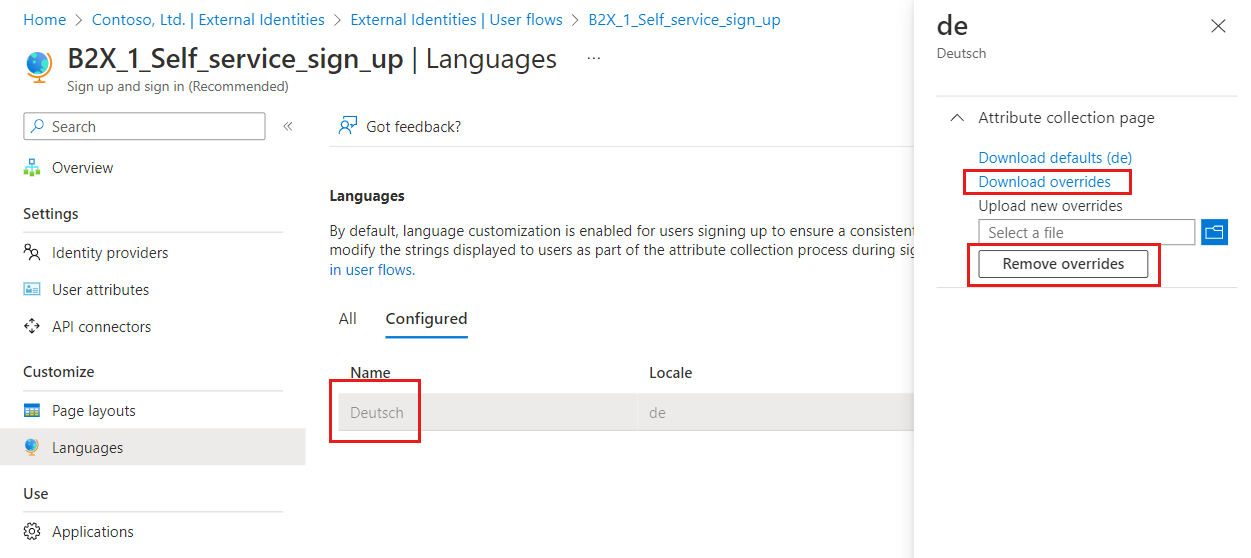
Дополнительная информация:
Использование меток настройки пользовательского интерфейса страницы для переопределения параметров страницы
При включении настройки языка все предыдущие изменения меток, использующих настройки пользовательского интерфейса страницы, сохраняются в JSON-файле для английского языка (en). Вы можете продолжить изменять метки и другие текстовые строки, отправив языковые ресурсы в настройках языка.
Актуальные переводы
Корпорация Майкрософт стремится предоставить наиболее актуальные переводы Мы постоянно улучшаем переводы в соответствии с вашими требованиями. Корпорация Майкрософт идентифицирует ошибки и глобальные изменения терминологии и делает обновления, которые легко работают в потоке пользователя.
Поддержка языков с написанием справа налево
Корпорация Майкрософт в настоящее время не поддерживает языки справа налево, но вы можете использовать пользовательские языковые стандарта и CSS для изменения отображения строк. Если вам нужна эта функция, проголосуйте за него в отзыве Azure.
Переводы для поставщиков удостоверений в социальных сетях
Корпорация Майкрософт предоставляет параметр ui_locales OIDC для имен входа в социальные сети. Однако некоторые поставщики удостоверений в социальных сетях, включая Facebook и Google, не принимают его.
Поведение браузера
Chrome и Firefox запрашивают язык набора. Если язык поддерживается, он отображается вместо значения по умолчанию. Microsoft Edge в настоящее время не запрашивает язык и использует язык по умолчанию.
Поддерживаемые языки
Внешняя идентификация Microsoft Entra включает поддержку следующих языков. Языки потока пользователя предоставляются Внешняя идентификация Microsoft Entra. Языки уведомлений многофакторной проверки подлинности предоставляются многофакторной проверкой подлинности Microsoft Entra.
| Язык | Код языка | Маршруты пользователей | Уведомления MFA |
|---|---|---|---|
| Арабский | ar |

|

|
| Болгарский | bg |

|

|
| Бенгальский | bn |

|

|
| Каталанский | ca |

|

|
| чешский | cs |

|

|
| датский | da |

|

|
| немецкий | de |

|

|
| Греческий | el |

|

|
| Английский | en |

|

|
| Испанский | es |

|

|
| Эстонский | et |

|

|
| Баскский | eu |

|

|
| Финский | fi |

|

|
| французский | fr |

|

|
| Галисийский | gl |

|

|
| Гуджарати | gu |

|

|
| Иврит | he |

|

|
| Хинди | hi |

|

|
| Хорватский | ч |

|

|
| венгерский | hu |

|

|
| Индонезийский | id |

|

|
| Итальянский | it |

|

|
| Японский | ja |

|

|
| Казахский | kk |

|

|
| Каннада | kn |

|

|
| Корейский | ko |

|

|
| Литовский | lt |

|

|
| Латышский | lv |

|

|
| Малаялам | ml |

|

|
| Маратхи | mr |

|

|
| Малайский | мс |

|

|
| Норвежский (букмол) | nb |

|

|
| Нидерландский | nl |

|

|
| Норвежский | no |

|

|
| Панджаби | pa |

|

|
| Польский | pl |

|

|
| Португальский — Бразилия | pt-br |

|

|
| Португальский — Португалия | pt-pt |

|

|
| Румынский | ro |

|

|
| русский | ru |

|

|
| Словацкий | sk |

|

|
| Словенский | sl |

|

|
| Сербский — кириллица | sr-cryl-cs |

|

|
| Сербский — латиница | sr-latn-cs |

|

|
| Шведский | sv |

|

|
| Тамильский | ta |

|

|
| Телугу | te |

|

|
| Тайский | th |

|

|
| Турецкий | tr |

|

|
| Украинский | uk |

|

|
| Вьетнамский | vi |

|

|
| Китайский (упрощенное письмо) | zh-hans |

|

|
| Китайский — традиционное письмо | zh-hant |

|

|